Rumah >Tutorial sistem >Siri Windows >Cara Membahagikan Cakera Keras dalam Win11 Tutorial Terperinci tentang Membahagikan Cakera Keras dalam Win11
Cara Membahagikan Cakera Keras dalam Win11 Tutorial Terperinci tentang Membahagikan Cakera Keras dalam Win11
- WBOYWBOYWBOYWBOYWBOYWBOYWBOYWBOYWBOYWBOYWBOYWBOYWBasal
- 2024-09-09 10:15:011052semak imbas
Panduan untuk Membahagikan Komputer Win11 Jika anda baru-baru ini membeli komputer baharu dan mendapati ia hanya mempunyai pemacu C, maka anda mungkin mahu membahagikan pemacu keras untuk menyusun data anda dengan lebih baik. Untuk sistem Windows 11, proses pembahagian adalah seperti berikut. Editor PHP Xiaoxin akan membimbing anda langkah demi langkah melalui keseluruhan proses, sila teruskan membaca untuk mengetahui langkah terperinci.
Tutorial terperinci mengenai pembahagian cakera keras dalam Win11
1 Mula-mula, kami klik kanan "PC ini" dalam Windows 11, pilih "Urus", dan pilih "Pengurusan Cakera" daripada senarai. di sebelah kiri tetingkap "Pengurusan Komputer" ".
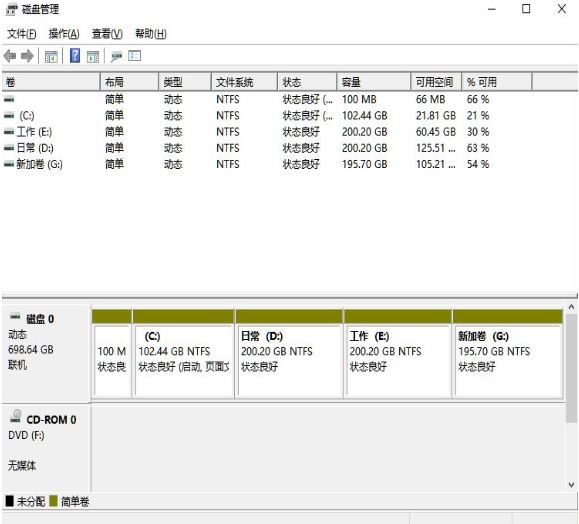
2 Kemudian dalam senarai partition, klik kanan bahagian partition dan pilih "Compress Volume".
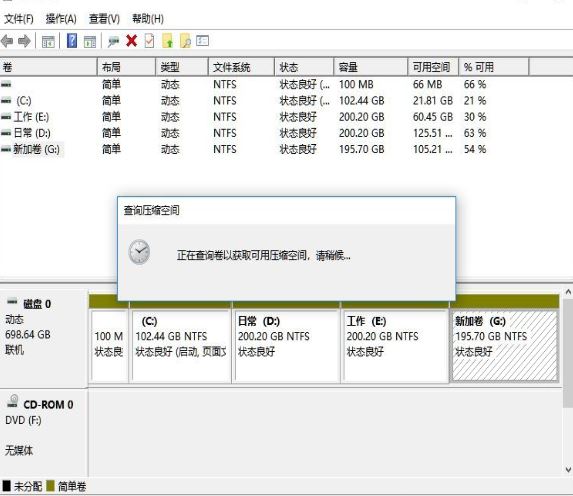
3. Apabila memasukkan saiz ruang yang ingin anda asingkan, pastikan anda tinggalkan sekurang-kurangnya 50GB kapasiti Selepas menentukan kapasiti, klik "Mampat".
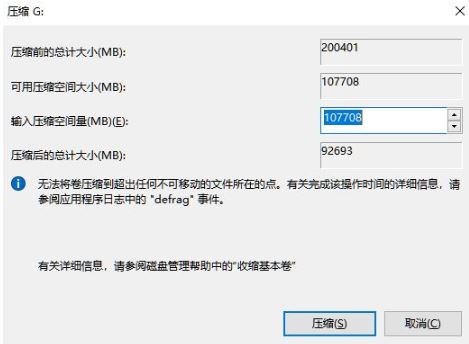
4 Kemudian klik kanan ruang, pilih "Volume Mudah Baharu", dan klik "Seterusnya".

5 Untuk ruang yang tidak diperuntukkan, anda juga boleh memilihnya dan membahagikannya. untuk membahagikannya.

Atas ialah kandungan terperinci Cara Membahagikan Cakera Keras dalam Win11 Tutorial Terperinci tentang Membahagikan Cakera Keras dalam Win11. Untuk maklumat lanjut, sila ikut artikel berkaitan lain di laman web China PHP!
Artikel berkaitan
Lihat lagi- Bagaimana untuk menyelesaikan masalah desktop Windows 7 berputar 90 darjah
- Bagaimana untuk menamatkan proses berjalan secara paksa dalam Win7
- Versi pratonton Win11 Build 25336.1010 dikeluarkan hari ini: digunakan terutamanya untuk menguji saluran paip operasi dan penyelenggaraan
- Pratonton Win11 Beta Bina 22621.1610/22624.1610 dikeluarkan hari ini (termasuk kemas kini KB5025299)
- Pengecaman cap jari tidak boleh digunakan pada komputer ASUS Bagaimana untuk menambah cap jari? Petua untuk menambah cap jari pada komputer ASUS

